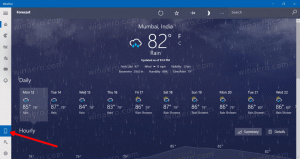Microsoft는 Windows 10에서 Cortana와 Action Center를 병합할 수 있습니다.
OS의 릴리스 버전에서 빛을 본 적이 없는 Windows 10용으로 계획 및 구현된 기능에 대한 자세한 정보가 제공됩니다. 그러한 기능 중 하나인 3D 타일이 포함된 시작 메뉴가 취소되었다는 소식을 이미 들었을 것입니다. Cortana와 Action Center가 결합된 통합 사용자 인터페이스는 또 다른 것입니다.
Windows Central의 Zac Bowden은 "Windows Unshipped" 게시물 시리즈를 이어갑니다. 안드로메다 OS 데스크톱 Windows 11이 얻을 수 있는 것입니다.
2017~2018년까지 Windows 10의 작업 표시줄에는 작업 보기, Cortana, Windows Ink Workspace, My People, Action Center 및 거대한 검색 상자를 포함하여 적절한 아이콘이 포함된 통합 기능이 너무 많았습니다.
화면이 작거나 해상도가 낮은 장치의 경우 많은 수의 시스템 아이콘이 존재하는 것이 실제 문제였습니다. 사용자는 앱을 고정하고 실행 중인 소프트웨어를 볼 수 있는 여유 공간이 너무 적었습니다. 일부 시스템 아이콘이 활발하게 사용되더라도 사용자는 작업 표시줄의 공간을 확보하기 위해 해당 아이콘을 비활성화해야 하는 경우가 많았습니다.
이것이 바로 개발 팀이 작업 표시줄을 정리하는 방법에 대한 아이디어와 개념을 연구하기 시작한 이유입니다. 엔지니어들은 공간을 절약하기 위해 일부 버튼을 병합하고 일부 아이콘을 끄고 시스템 트레이를 변경하는 것에 대해 생각했습니다.
이러한 아이디어 중 일부는 이제 Windows 11에서 구현되지만 Windows 10 당시에 작업이 시작되었습니다. 완전히 새로운 운영 체제가 출시되기 약 5년 전이었습니다.
제어 센터
시스템 트레이를 정리하고 "알림 센터"에서 빠른 작업 버튼을 이동하려고 할 때 Microsoft는 시스템 옵션 및 바로 가기에 대한 새로운 플라이아웃을 제시했습니다. 기능적으로는 iOS의 동일한 옵션과 유사합니다.
제어 센터는 아이콘을 통해 시스템 트레이에서 열 수 있습니다. 아이콘은 시스템 설정 및 응용 프로그램에 빠르게 액세스하기 위한 것임을 분명히 나타냅니다. 빠른 작업 버튼, 밝기 및 볼륨 슬라이더, Windows 보안, OneDrive 및 타사 앱 아이콘과 같은 시스템 트레이 항목을 호스팅합니다.
이 아이디어는 마침내 Windows 11의 빠른 설정 창으로 구체화되었으며 시스템 트레이에서 Wi-Fi, 볼륨 또는 배터리 아이콘을 클릭하여 열 수 있습니다. 아래 개념에서 이 메뉴가 Windows 10에서 어떻게 보이는지 확인할 수 있습니다.
또한 Control Center는 IoT 장치를 관리하는 장소로 여겨졌습니다. 윈도우@홈 아이디어. 이 회사는 Windows PC를 조명, 스마트 스피커, 보안 카메라 등과 같은 IoT 장치의 허브로 전환하기를 원했습니다. 불행히도 Windows@Home은 빛을 보지 못했습니다.
Microsoft의 다른 시스템 트레이 최적화 아이디어는 날짜 및 시간 팝업을 단순화하는 것이었습니다. 그러나 내 피플 버튼은 당시 Microsoft가 이 기능을 개발할 큰 계획을 가지고 있었기 때문에 작업 표시줄에 있어야 했습니다. 불행히도 이러한 계획 중 어느 것도 구현되지 않았습니다.
아래 그림에서 Windows 10 Mobile 및 Andromeda OS용 제어 센터의 디자인 개념과 데스크톱 Windows 10에서 빠른 작업의 초기 구현 스크린샷을 볼 수 있습니다.
이것이 제어 센터의 모습입니다. 안드로메다 OS, 2017-2018년에 Surface Duo용으로 생성된 취소된 Windows 버전입니다. 이것이 스크린샷인지 개념 렌더링인지는 알 수 없습니다.
다음 이미지는 Windows 10 Mobile용 제어 센터 사용자 인터페이스의 내부 개념입니다. 당시 이 운영 체제는 활발히 개발 중이었습니다. 공유 코드 기반이 있으므로 데스크톱 버전에서 많은 공통 사항을 볼 수 있습니다.
코타나 + 액션 센터
같은 시기에 Microsoft는 음성 비서 Cortana를 기반으로 하는 "Action Center"의 새 버전을 작업하고 있었습니다. Cortana와 "Action Center"를 병합하고 작업 표시줄 오른쪽에서 새 플라이아웃을 열 계획입니다.
아이디어는 실제로 Andromeda OS 프로젝트에서 나왔습니다. 그러나 마이크로소프트는 이를 데스크톱 버전의 윈도우로 포팅하려고 했다. 취소된 모바일 OS에서는 화면 오른쪽 가장자리에서 스와이프 제스처로 Cortana를 열 수 있습니다. 화면에 나타난 직후 "듣기" 모드가 됩니다.
애플리케이션의 알림은 별도의 탭에 표시됩니다. 동시에 Cortana는 알림을 관리하고 가장 흥미롭고 중요하다고 "고려"하는 알림을 사용자에게 제공합니다. 새 알림이 도착하면 작업 표시줄의 Cortana 아이콘이 애니메이션을 재생하고 사용자의 주의를 끌었습니다.
야심 찬 아이디어 였지만 안타깝게도 실현되지 않았습니다. 그러나 이를 위한 코드 일부가 작성되었으며 Andromeda OS의 일부 빌드에서도 작동했습니다.
을 통해 윈도우 센트럴
이 기사가 마음에 들면 아래 버튼을 사용하여 공유하십시오. 그것은 당신에게서 많은 것을 앗아가지 않을 것이지만 그것은 우리가 성장하는 데 도움이 될 것입니다. 지원해 주셔서 감사합니다!